戴尔电脑如何重装Win7系统(教你轻松操作,回归经典系统)
近年来,随着Windows10系统的推广,很多用户选择了升级至这一全新的操作系统。然而,也有一部分用户对于Win10的使用感到不习惯,想要回归经典的Win7系统。本文就为大家介绍了戴尔电脑如何重装Win7系统的详细步骤,帮助大家实现系统的回滚。
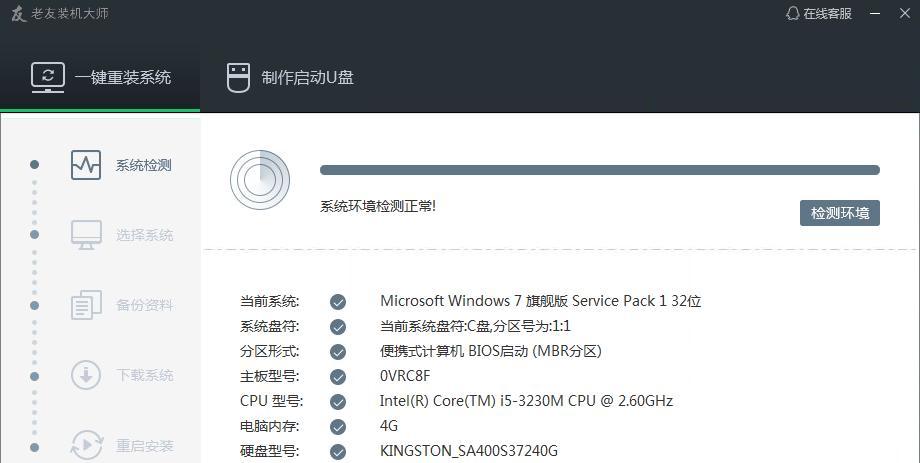
一、备份重要数据
在开始重装之前,首先要备份好重要的数据,以免在重装过程中丢失。可以使用外接硬盘、U盘等存储设备将个人文件、照片、音乐等重要数据进行备份。
二、获取Win7系统镜像文件
在重装Win7系统之前,需要先准备好Win7系统镜像文件。可以从官方网站下载或通过购买光盘等方式获取。

三、制作启动U盘
将U盘插入电脑,然后下载并运行“Windows7USB/DVDDownloadTool”工具,按照提示制作启动U盘。
四、重启电脑并进入BIOS设置
重启电脑后,在开机画面中按下相应的按键(通常是F2、F12、Del键等)进入BIOS设置。在BIOS设置中将启动顺序改为U盘优先。
五、重启电脑并安装Win7系统
重启电脑后,系统将会自动从U盘启动,进入Win7系统安装界面。按照提示进行安装操作,选择安装位置和分区等设置。

六、驱动程序安装
Win7系统安装完成后,需要安装相应的硬件驱动程序,以确保电脑正常运行。可以从戴尔官网或附带的驱动光盘中获取所需驱动程序并进行安装。
七、安装常用软件
在Win7系统安装完成后,还需要安装常用的软件程序,如办公软件、浏览器、媒体播放器等。可以根据个人需求进行选择和安装。
八、系统优化设置
为了让Win7系统运行更加流畅和稳定,还需要进行一些系统优化设置,如关闭自动更新、设置电源管理等。
九、杀毒软件安装
为了保护电脑的安全,还需要安装一个可靠的杀毒软件。可以选择知名的杀毒软件厂商,并根据个人需求选择免费版或付费版进行安装。
十、恢复个人数据
在Win7系统安装完成后,可以将之前备份的个人数据恢复到电脑中。将备份的数据拷贝到电脑相应的位置即可。
十一、安装常用工具
除了常用软件,还可以安装一些常用工具程序,如压缩解压缩软件、截图工具等,以满足日常工作和生活的需求。
十二、设置系统主题
Win7系统提供了多种主题风格供用户选择,可以根据个人喜好和需求设置合适的主题,让操作界面更加个性化。
十三、数据备份策略
为了避免以后的数据丢失,建议制定一个数据备份策略,定期将重要数据进行备份,以免造成不必要的麻烦。
十四、注意系统安全
重装Win7系统后,要及时更新系统补丁和安全软件,以保障系统的安全性,避免受到病毒、木马等恶意软件的侵扰。
十五、经典系统重回戴尔电脑
通过以上步骤,您可以轻松将戴尔电脑重装为Win7系统,回归经典界面。希望本文能帮助到大家,让您重新享受Win7系统带来的便捷和稳定。
通过本文的详细步骤,您可以轻松地将戴尔电脑重装为Win7系统。重装系统之前,请务必备份好重要数据,并准备好系统镜像文件和所需的驱动程序和软件。在安装完毕后,还需要进行系统优化、安装杀毒软件等操作,以确保系统的流畅和安全。希望本文对您有所帮助,祝您愉快地使用Win7经典系统!
- 电脑键盘哈萨克语打字教程(学习哈萨克语键盘打字的简易指南)
- 学习如何在电脑Excel表格中制作斜线,提高工作效率(掌握斜线绘制技巧,轻松优化Excel表格设计)
- 电脑不能粘贴镜子教程(电脑无法复制镜子的原因及解决方法)
- 电脑制作剪辑音乐教程(利用电脑软件打造专业水准的音乐剪辑作品)
- 免费领取电脑系统教程,让您轻松掌握技巧(从零基础到电脑高手,轻松学习电脑系统的关键)
- 解决电脑常出现安全证书错误的方法(让您的电脑安全证书问题烦恼迎刃而解)
- AOC电脑错误恢复指南(如何应对AOC电脑出现错误和恢复功能失效的问题)
- 以威姿更换电脑屏幕教程(详细步骤教你如何更换电脑屏幕)
- Mac电脑Word错误的解决方案(解决Mac电脑Word常见错误的有效方法)
- 电脑应用快捷方式错误的解决方法(从常见错误到有效解决方案,帮助您更好地使用电脑应用)
- 电脑电源设备安装教程(从零开始,轻松安装电脑电源设备)
- 迷你世界教程大全(全面解析迷你世界电脑版的破解方法及技巧)
- 荣耀Magic电脑使用教程(解锁荣耀Magic电脑的潜力与技巧,帮您更好地运用其功能与特点)
- 王牌战争电脑版的未知错误解析(探究王牌战争电脑版游戏中的未知错误及解决方法)
- 华硕电脑更换背景颜色教程(简单操作让你的华硕电脑个性化定制)
- 解决电脑打印唛头显示错误的有效方法(排查和修复打印机设置问题,确保唛头打印准确无误)